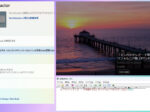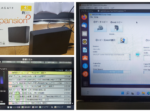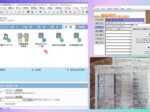最終更新日:2023年12月5日 at 7:15 PM
最終更新日:2023年12月5日 at 7:15 PM
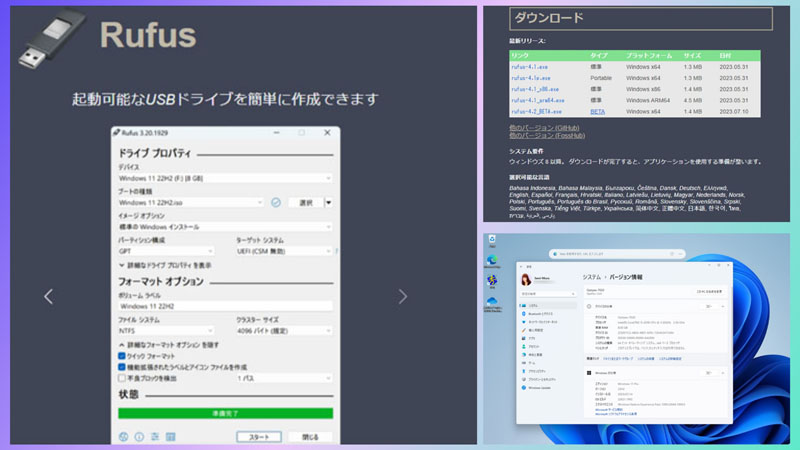
昨年、Windows 11 のシステム要件を満たさない 2台の PC に無理やり Windows 11 (21H2) をインストールしたのですが、Windows Update において、Windows 11 の新しいリリース である 22H2 へのアップグレードができない状態になっていました。
そこで今回、Windows 11 のインストール要件を回避する USB インストールメディアを作成できるツール「Rufus」を用いて、21H2 から 最新リリースの 22H2 へアップデートすることにしました。*
*2023.11.07 更新
現在の最新リリースは、23H2 です。
Rufus で Windows 11 22H2 の USBインストールメディアを作成
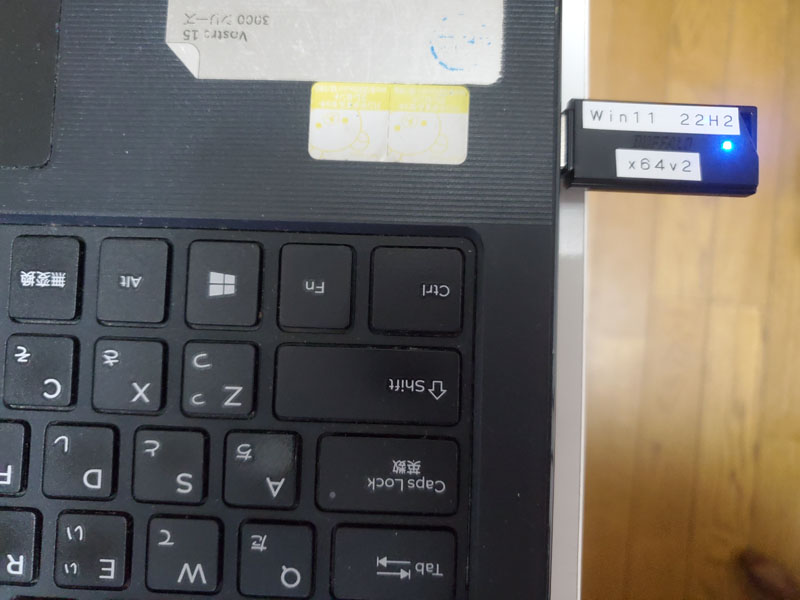
Rufus とは、起動可能な ISO ファイル(Windows、Linux、UEFIなど)から、USB フラッシュドライブ(USBメモリなど)に USB インストールメディアを作成したり、フォーマットをするためのソフトウェアです。
今回は Rufus を使って、マイクロソフトが設定した Windows 11 をインストールするための要件(セキュアブート&TPM2.0)を回避する USB インストールメディアを作成します。
Rufus は、以下の公式サイトからダウンロードします。
以下のギャラリーは、Rufus のダウンロードと起動、Windows 11 (22H2) の ISO イメージのダウンロードと USBインストールメディア作成までの手順を示します。
なお、Windows 11 インストールメディア作成には、容量8GB以上のUSBメモリが必要になります。
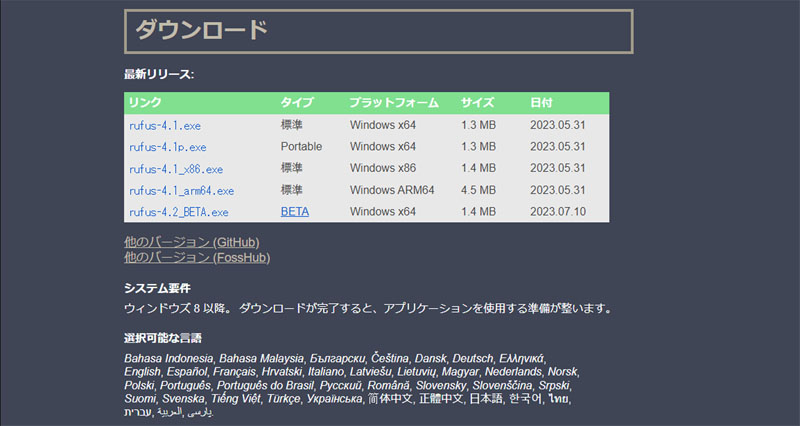
本例では、タイプ “Portable” を指定
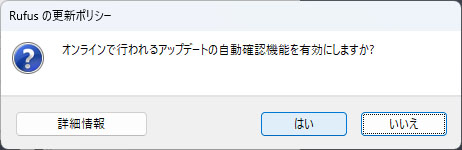
Rufus の更新ポリシーでは、「はい」を指定
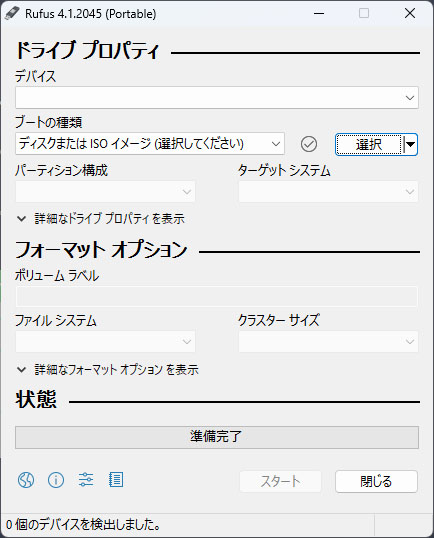
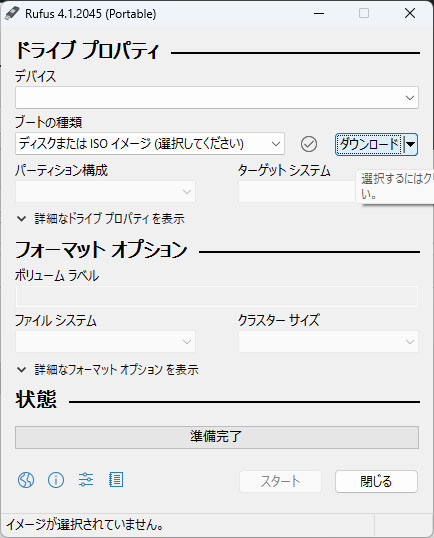
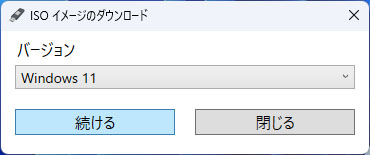
バージョン「Windows 11」⇒ 続ける
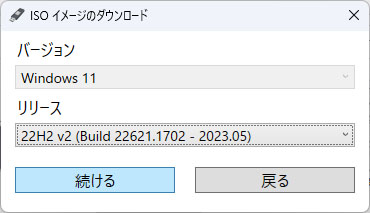
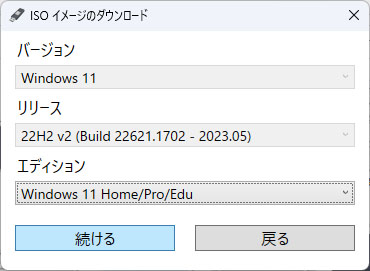
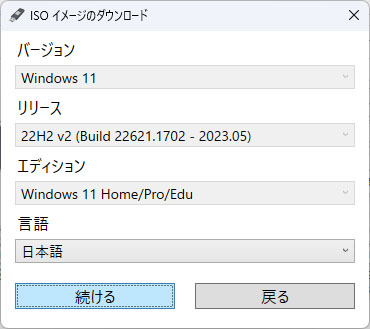
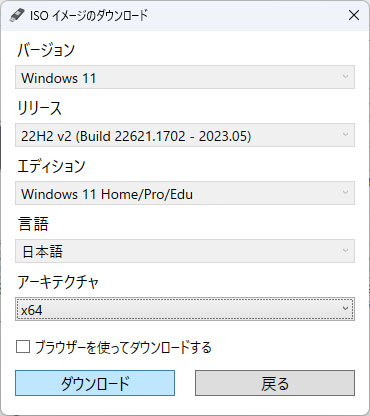
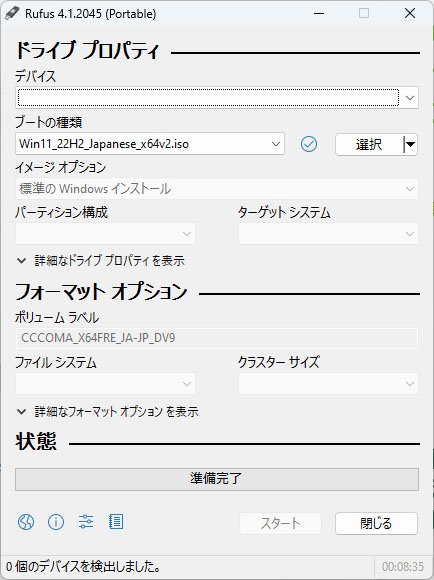
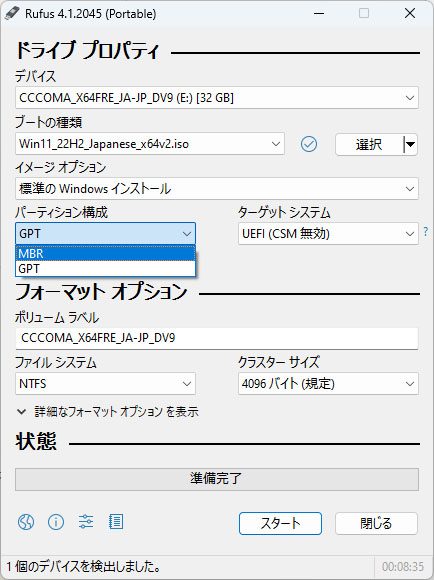
UEFIモードでの起動に対応しない古いPCの場合は「MBR」を選択
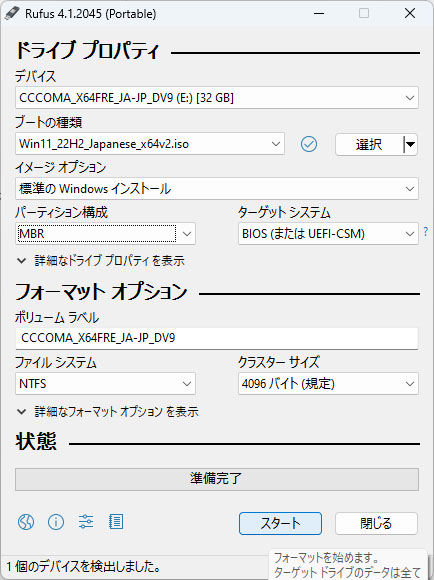
パーティッション構成がMBRの場合は、「BIOS(または UEFI-CSM)」を選択し、「スタート」をクリック
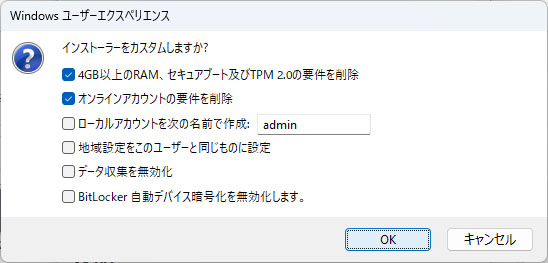
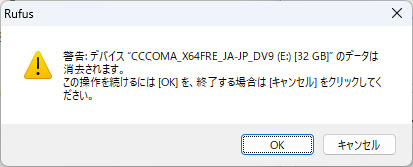

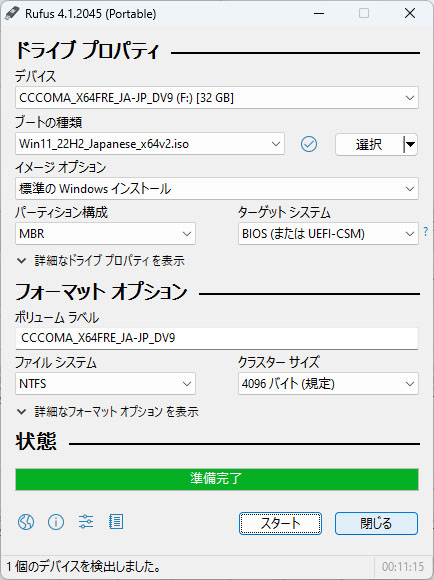
Windows 11 22H2 のインストール(アップグレード)
本例では、DELL のノートパソコン Vostro 15 に対し Windows 11 の最新リリース、エディションへのアップデートを行います。
Windows 11 のアップデートは、Rufus で作成された USB インストールメディアのドライブから、”setup” をクリックし、以下の手順で行います。
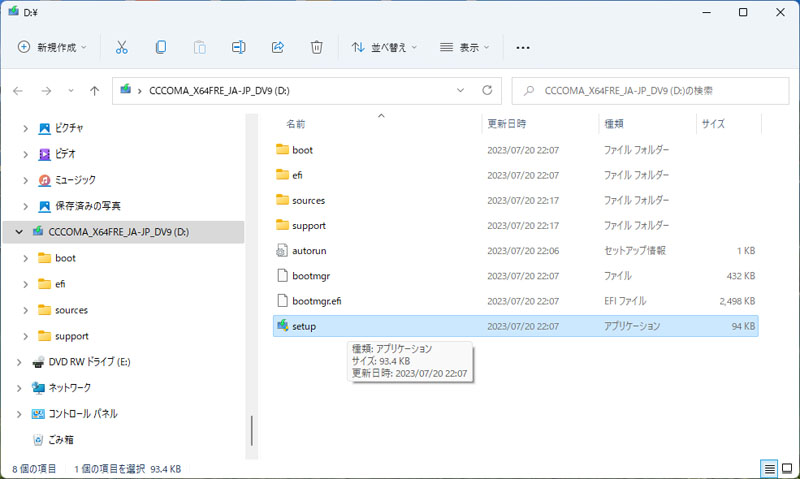
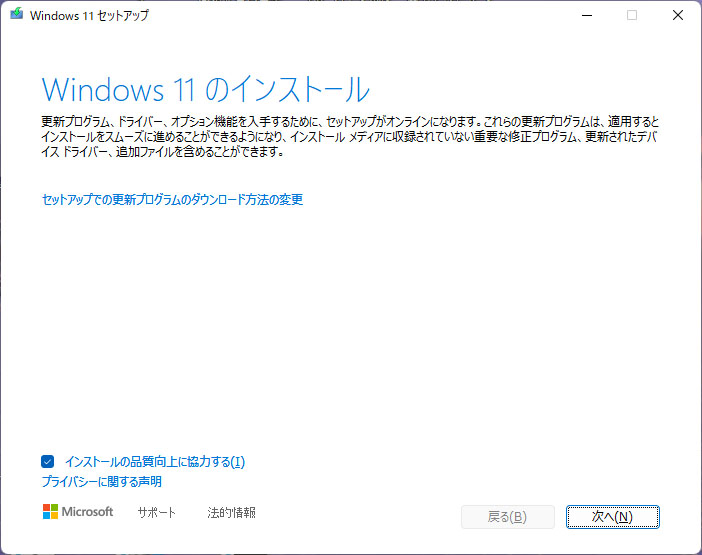
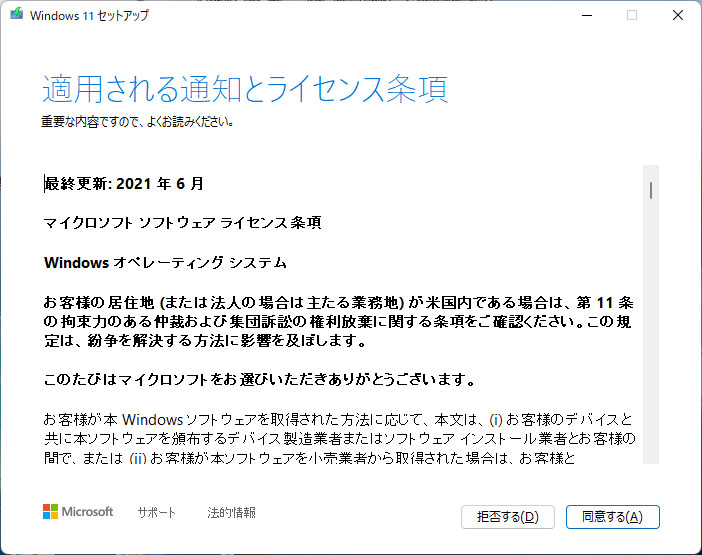
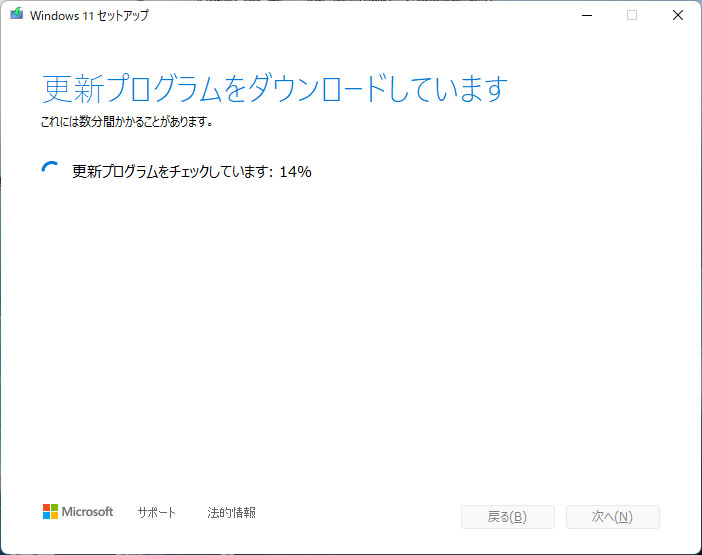
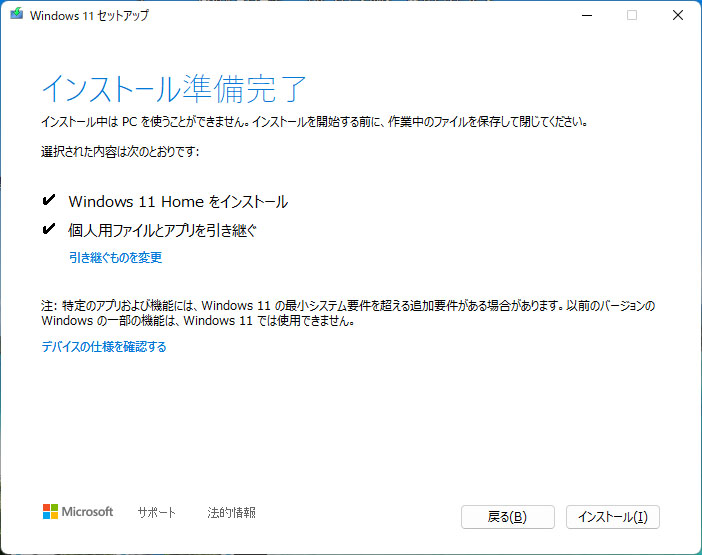
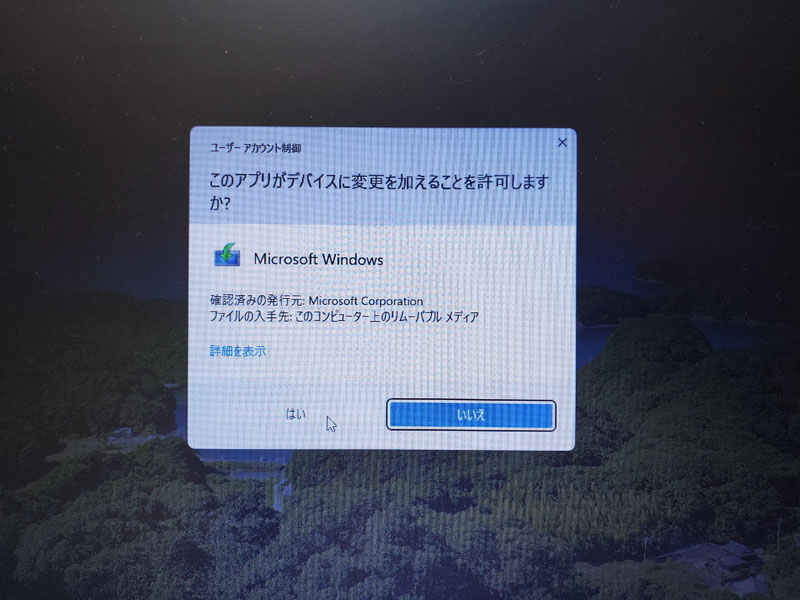
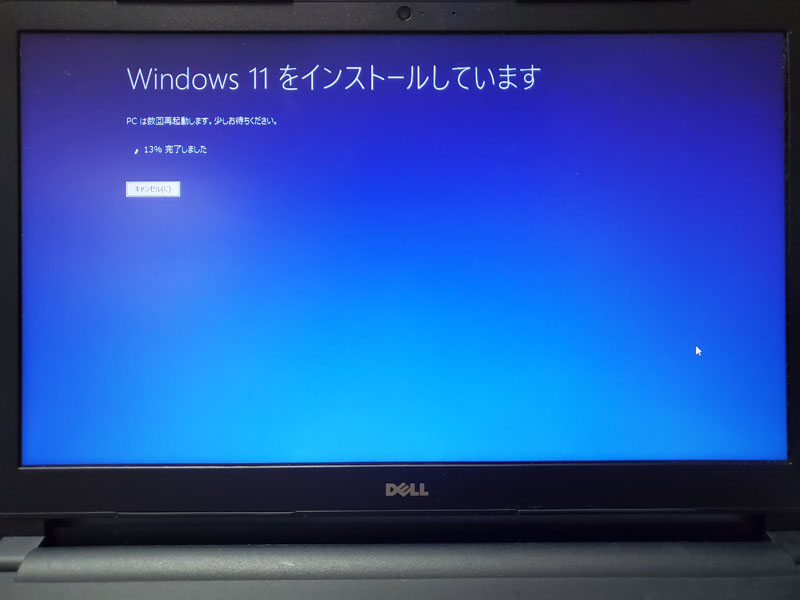



以下の通り、Windows 11 Home (21H2) が 22H2 へ無事にアップデートされました!
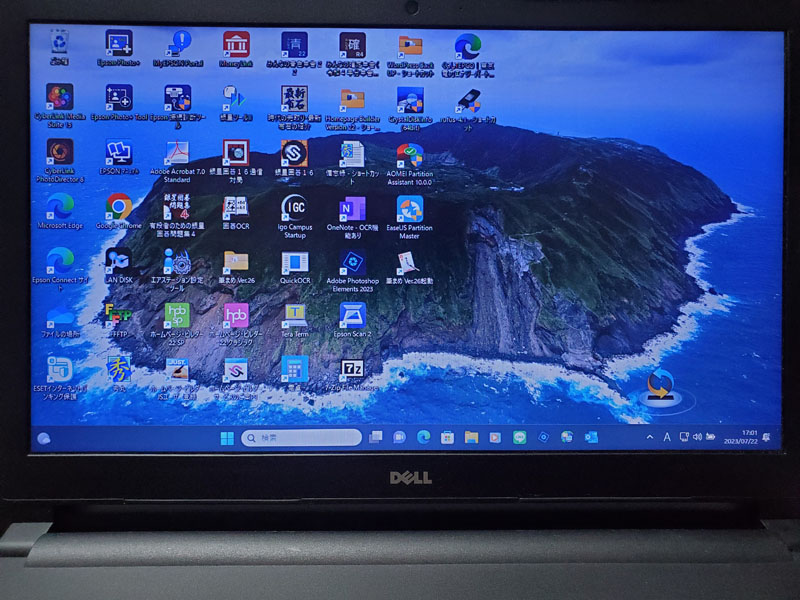
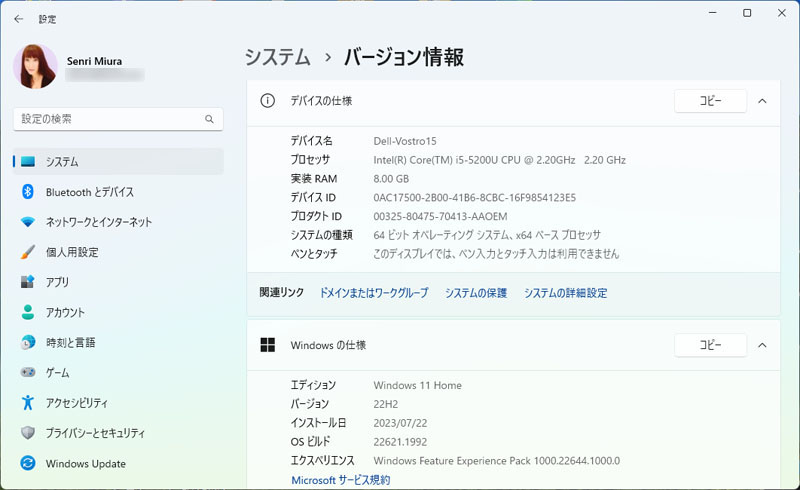
Windows 11 22H2 のインストール(クリーンインストール)

DELL のデスクトップパソコン OptiPlex 7020 についても Windows 11 の最新リリース、エディションをインストールしました。
但し、この機種は、Windows 11 (21H2) の Windows Update において、KB5028182 (OS ビルド 22000.2176) の更新に失敗し不具合が起きていたため、Rufus で作成した USB インストールメディアを使用し、USB ドライブからの BOOT でクリーンインストールしました。
以下の通り、Windows 11 Pro (22H2) が無事にインストールされました!
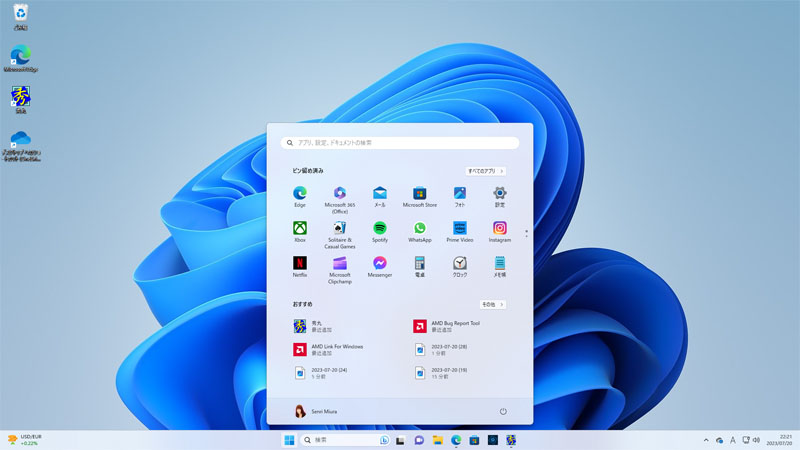
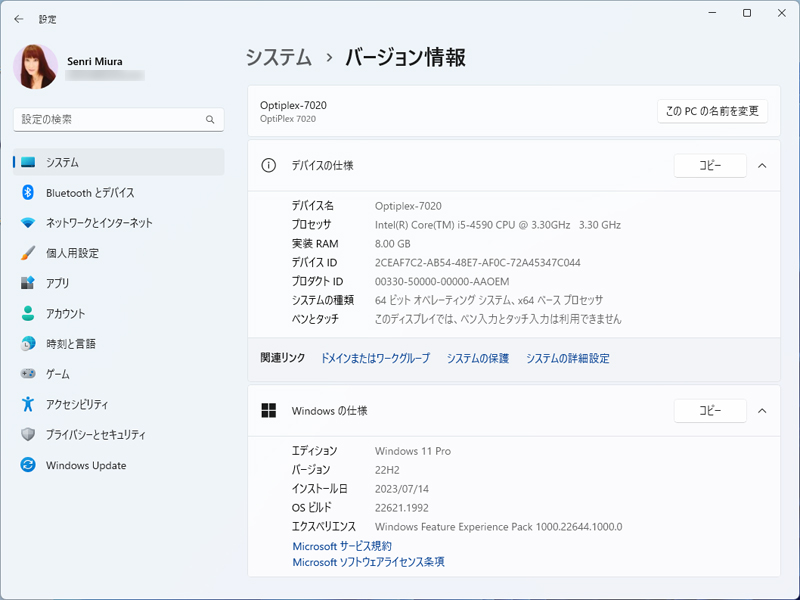
2023.07.24 追記
パーティッション構成を旧方式の MBR からWindows 11 標準の GPT へ無料で変換する方法
Window 11 では、ディスクのパーティッション構成が GPT (GUID Partition Table) が標準仕様となっております。それに対し、古い仕様である MBR (Master Boot Record) は、BIOS 系のファームウェアに対応し、最大 4 区画のパーティッション数、2TB のディスク容量制限があります。
GPT は、UEFI 系のファームウェアに対応し、最大 128 区画、2TB 以上のディスクも認識できます。
よって、BOOT モードが UEFI に対応している PC は、GPT にも対応するため、MBR よりも GPT への設定が推奨されます。
なお、UEFI に対応している PC に対し、MBR のパーティッション構成で Windows 11 をインストールしてしまった場合は、後程、以下の記事に書かれた方法で OS がインストールされた C ドライブに対し、MBR から GPT へ無料で変換することができます。
以下のギャラリーは、Windows のコマンドを使い、パーティッション構成を MBR から GPT へ変換し、BOOT モードを Legacy から UEFI へ切り換えて、PC を再起動する例です。
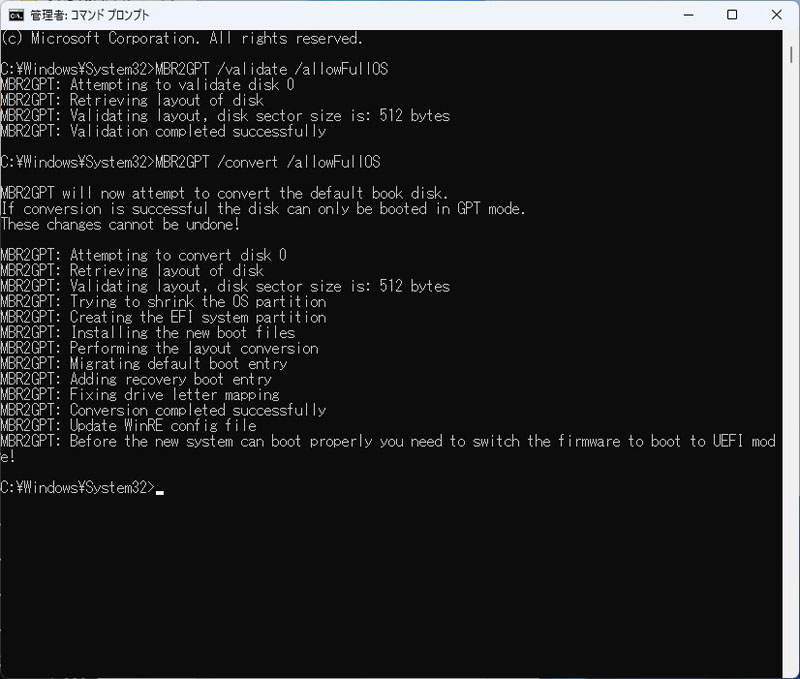
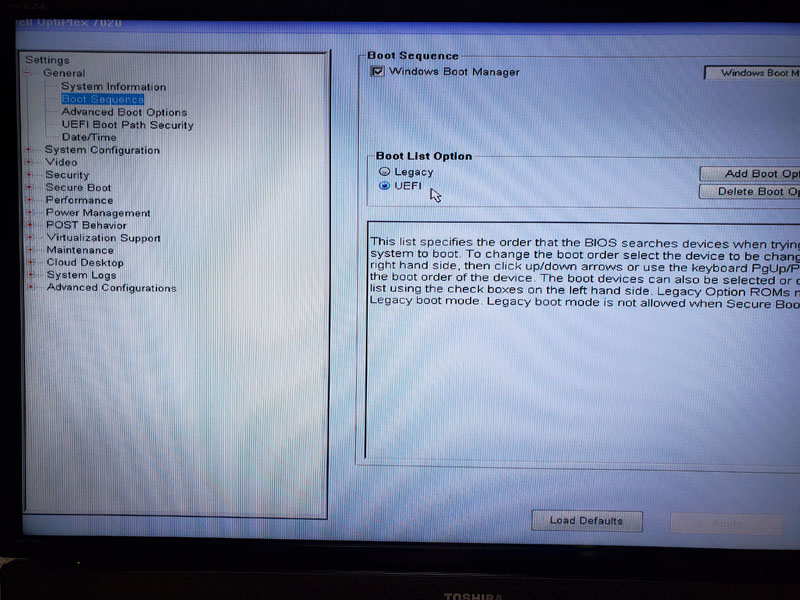
2023.11.07 追記
Windows 10 Pro / Home のライセンスでそのまま Windows 11 へアップグレード可能です。DELLのPCなどでは、マザーボードにプロダクトキーが設定されているため、Windows のインストール時において、プロダクトキーを入力する必要はありません。
なお、Windows 7/8/8.1 のプロダクトキーは、Windows 11 では使用できなくなりました。
2023.12.05 追記
Windows 11 23H2 でPCのパフォーマンスが低下する問題が報告される、Microsoft は解決策を提示
Microsoft が現地時間 2023年10月31日 にリリースした Windows 11 のバージョン「23H2」にアップデートした一部のユーザーから、PCのパフォーマンスが大幅に低下したとの報告が相次いでいます。
ユーザーからの報告を受けた Microsoft が対応策について提案しています。
Microsoft の示した解決手順は以下の通り。
- PowerShell コマンドを使用して Microsoft Defender をリセットする。
- PCを再起動してBIOS画面を開き、CPU の仮想化を有効にする。
- Windows セキュリティからコア分離設定でメモリの整合性を有効化。
- PCを再起動すると、ハイパーバイザーが実行され、仮想化セキュリティが有効になる。